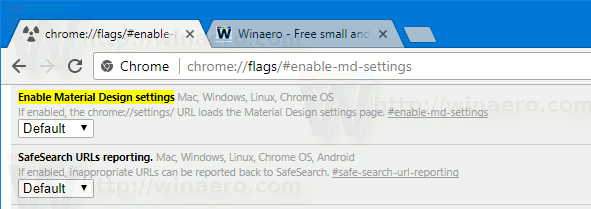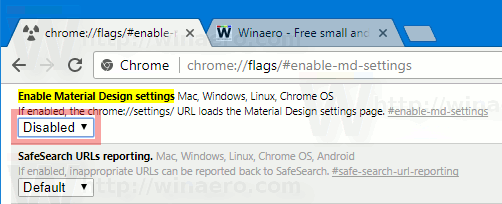మీకు ఇప్పటికే తెలిసినట్లుగా, Chrome 59 స్థిరమైన శాఖకు విడుదల చేయబడింది. సెట్టింగుల పేజీ కోసం బ్రౌజర్ శుద్ధి చేసిన వినియోగదారు ఇంటర్ఫేస్ను కలిగి ఉంది. మీకు దాని రూపాన్ని నచ్చకపోతే, పాత రూపానికి తిరిగి ఎలా మార్చవచ్చో ఇక్కడ ఉంది.
గూగుల్ క్రోమ్ యొక్క వినియోగదారు ఇంటర్ఫేస్లో మెటీరియల్ డిజైన్ను డిసేబుల్ చేసే ఎంపిక లేదు, అయితే ఇది ప్రత్యేక ఫ్లాగ్తో చేయవచ్చు.
ఐఫోన్ 6 ఎప్పుడు వచ్చింది
Chrome 59 లో మెటీరియల్ డిజైన్ సెట్టింగ్లను నిలిపివేయండి
- Google Chrome బ్రౌజర్ను తెరిచి, ఈ క్రింది వచనాన్ని చిరునామా పట్టీలో టైప్ చేయండి లేదా కాపీ-పేస్ట్ చేయండి:
chrome: // flags / # enable-md-settings
ఇది సంబంధిత సెట్టింగ్తో నేరుగా జెండాల పేజీని తెరుస్తుంది.
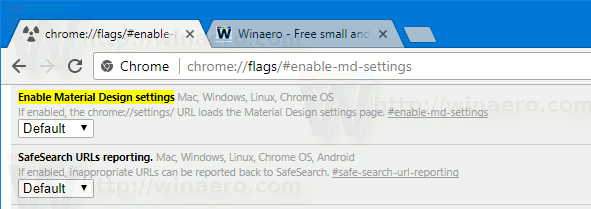
- క్రింద చూపిన విధంగా జెండాను నిలిపివేయండి.
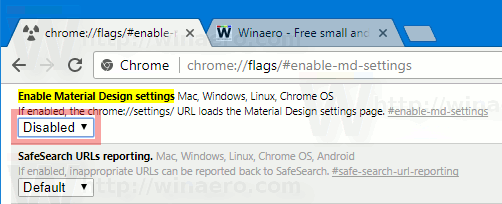
- మీరు ఈ సెట్టింగ్ను మార్చిన తర్వాత, ప్రాంప్ట్ చేసిన విధంగా బ్రౌజర్ను తిరిగి ప్రారంభించండి.

అంతే. సెట్టింగుల పేజీ యొక్క డిఫాల్ట్ రూపం:

బ్రౌజర్ పున ar ప్రారంభించిన తర్వాత ఇది కనిపిస్తుంది.

దురదృష్టవశాత్తు, పరిష్కారం శాశ్వతం కాదు. ఫ్లాగ్లు Chrome బ్రౌజర్ యొక్క చాలా ప్రయోగాత్మక లక్షణం, కాబట్టి వాటిని తదుపరి కొన్ని విడుదలలలో తొలగించవచ్చు. ఇది కేవలం సమయం మాత్రమే.
సంస్కరణ 59 నాటికి, మెటీరియల్ డిజైన్ను నియంత్రించడానికి Google Chrome కింది జెండాలు అందుబాటులో ఉన్నాయి:
- మిగిలిన బ్రౌజర్ యొక్క స్థానిక UI లో మెటీరియల్ డిజైన్
- మెటీరియల్ డిజైన్ విధాన పేజీని ప్రారంభించండి
- మెటీరియల్ డిజైన్ బుక్మార్క్లను ప్రారంభించండి
- మెటీరియల్ డిజైన్ అభిప్రాయాన్ని ప్రారంభించండి
- మెటీరియల్ డిజైన్ చరిత్రను ప్రారంభించండి
- మెటీరియల్ డిజైన్ సెట్టింగ్లను ప్రారంభించండి
- మెటీరియల్ డిజైన్ పొడిగింపును ప్రారంభించండి
ప్రస్తుతానికి చాలా చక్కని Chrome రూపానికి తిరిగి రావడానికి మీరు అవన్నీ నిలిపివేయవచ్చు. చాలా మంది వినియోగదారులు మెటీరియల్ డిజైన్ యొక్క అభిమానులు కానందున మరియు Chrome లో డిజైన్ మార్పులను సహించలేనందున గూగుల్ ఈ ఎంపికలను శాశ్వతంగా చేస్తుంది అని మేము ఆశిస్తున్నాము.